

GS Auto Clicker – это программа которая поможет решить много задач одним не сложным действием. Приложение будет выполнять за вас, всю рутинную работу мышкой, которую нужно повторять из раза в раз. Например, это может очень пригодится во многих играх, где необходимо с определенным интервалом времени нажимать на одни и те же места для получения игровой прибыли. Программу легко настроить на работу без вашего участия, можно запустить приложение и уйти заниматься своими делами.
Стоит понимать, что программа работает своеобразно, и вначале работы может показаться, что она несколько сложная, но это не так. Она не записывает действия мышкой, она сохраняет точки на экране, на которые был произведен клик. Количество кликов можно настроить и изменить в любой момент, но нельзя настроить интервал выполнения кликов.
Лучший АВТОКЛИКЕР Для ПК 2022 — Автокликер для Майнкрафт
Чтобы программа работала, её необходимо установить на компьютер, браузерной версии по её аналогу нет, зато она будет даже вне браузера. После скачивания необходимо создать сценарий, в котором будет заданы необходимые клики. Для запуска сценария нужно нажать определенную кнопку, её можно задать, но стандартно это F8. После чего, кликнуть куда нужно, и сохранить. После этого сценарий можно будет запустить в любой момент, и программа кликнет в те же самые мест, что было указано ранее.
Клики выполняются с небольшим интервалом, и это могут заметить некоторые сайты, но если говорить именно об играх, то там, у разработчиков нет методов для обнаружения таких действий, поэтому, в играх можете смело использовать. Для того, чтобы убедиться самостоятельно, рекомендуется зарегистрировать тестовый аккаунт для проверки. Можно использовать VPN, Tor браузер, для того чтобы разработчики не могли вычислить основной аккаунт. И после контрольной проверки работоспособности, убедившись в том, что разработчики не могут вычислить данные действия, можно смело применять на основном аккаунте.
Как установить на компьютер
- Установка не нужна, а по настройкам пробежимся. Запускаем скачанный файл от имени администратора.

2. Теперь переведу вам каждый раздел.
- File — файл;
- Options — параметры;
- Help — помощь;
- Press F8 to cleck — нажмите F8, чтобы записать.

3. Clicking — щелчок; recording — запись; settings — настройки.

4. Options — параметры; repeat — повторения.

5. Mouse — положение мышки; click — один или двойной щелчок; freeze the pointer (only single click) — заморозить указатель (только один щелчок).

- repeat — повторения;
- repeat until stopped — повторять до остановки.

6. Multiple clickc — множественные клики.

record and reaplay multiple clicks — записывать и воспроизводить несколько кликов.

7. Hotkey — горячая клавиша; view — посмотреть; other — другие параметры.


- Hide when it is clicking — скрывать при нажатии;
- Show when if finish click — показать при завершении.

- On click complete — при завершении работы.

Видеообзор. Как пользоваться
Скачать автокликер на пк или автоматический кликер

Ключевые слова: autoclicker, автокликеры, на русском, для мыши, простой автокликер, авто клікер, лучший, самый быстрый, 2.0, 1.2, windows, для компьютера, топ, с записью действий, без вирусов.
Источник: chto-s-kompom.ru
Применение GS автокликера
GS Auto Clicker — утилита для записи и воспроизведения кликов мышкой в указанной области экрана. Программу используют для запуска софта, добычи ресурсов в онлайн-играх или продвижения в кликерах. Вы можете совершенно свободно скачать gs autoclicker и использовать его по своему усмотрению.

Как работать с GS Auto Clicker
GS Автокликер не требует установки — после загрузки его на ПК, необходимо запустить скачанный exe-файл, который откроет окно программы поверх запущенного софта. Чтобы настроить тапы:
- Разверните вкладку «Options» и перейдите в «Clicking».
- Среди функций выберите «Options».
- В строке «Mouse» установите кнопку мыши для эмуляции: Left (левая), Right (правая), Middle (средняя).
- В форме «Click» определяют тип возможного клика: «Single» (одинарный) или «Double» (двойной).
- Когда пользователь выбирает одиночные тапы, рекомендуется активировать «Freeze the pointer», чтобы закрепить курсор на выбранном месте.
- Закончив с предварительной настройкой, жмите «Ok».
- Снова разверните «Options» – «Clicking», но выберите «Repeat».
- По умолчанию включена функция «Repeat until stopped» — после активации клики будут продолжаться до момента, пока юзер не отключит программу.
- Чтобы выставить ограниченное число нажатий, выберите «Repeat» и укажите их количество в соседней строке — ограничивается 999 999 кликами.
- Определяют скорость щелчков в ГС Автокликер временным интервалом между ними, который задают в часах, минутах, секундах или миллисекундах. Все это находится в лаконичной строке «Interval».
- Чтобы изменения вступили в силу, жмите «Ok».
Теперь необходимо создать последовательность кликов:
- Обратитесь к «Options» – «Recording» – «Multiple clicks».
- Включите «Record and replay multiple clicks» чтобы получить доступ к записи щелчков.
- Нажмите на «Pick point» чтобы записать клик в указанной области. Повторите необходимое число щелчков и жмите «Ok».
- Когда понадобится изменить последовательность, вернитесь по указанному пути и выберите «Clear». Перезапишите тапы.
Выставленные клики заработают после нажатия «F8». Кто пользуется ноутбуками, должен нажать «Fn+F8». Отключают работу GS Autoclicker аналогичным образом.
Другие функции
Ранее упомянутая вкладка «Options» скрывает за собой меню «Settings» с тремя надстройками:
- «Hotkey» — предлагает изменить клавишу активации кликов с F8 на вариант, предложенный пользователем. Эта функция также доступна со стартового окна ПО, кликнув по «Press F8 to Click»;
- «View» — разбита на две дополнительных функции, отвечающих за отображение тапов на экране во время работы утилиты;
- «Other» — позволяет регулировать действия компьютера или программы, после последнего нажатия. Это касается продолжения работы ПК в штатном режиме, отключения, перехода в режим ожидания. Софт свернется, будет закрыт или встанет поверх других окон.
Кроме вышеописанных, остается 2 необозначенных вкладки:
- «File» — стала прибежищем для единственной кнопки «Exit», закрывающей утилиту;
- «Help» — открывает доступ к ссылке на скачивание аналогичной программы под названием ReMouse и сообщает о скачанной версии GS Auto Clicker.
По аналогии с другим софтом, в верхнем правом углу есть клавиши, чтобы свернуть или закрыть приложение.
Итог
GS Auto Clicker — это универсальный автокликер с поддержкой записи и воспроизведения любого числа кликов, возможностью установить временной интервал между щелчками, автоматически отключить софт или ПК после последнего нажатия. Единственным минусом утилиты стал англоязычный интерфейс, без возможности переключиться на русскую раскладку.
Источник: clickermann.ru
Мод Auto Clicker 1.19.2/1.18.2 (Автоматический клик)
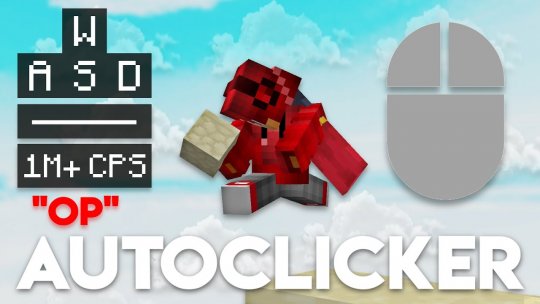
Auto Clicker — мод на Майнкратф 1.19.2/1.18.2 позволяет повторять нажатия в любом месте с любым указанным вами интервалом.
Функции:
- Автоматический щелчок (удержание и спам) для правого и левого щелчка.
- Поддержка ферм AFK при соблюдении кулдауна.
- Настраиваемый тайм-аут спама (скорость).
- Никакой дерганой логики нажатия клавиш, вся обработка клавиш клавиш в Minecraft.
Как использовать:
- Откройте графический интерфейс с помощью O (клавиша по умолчанию), чтобы включить и изменить настройки каждой нажимаемой кнопки.
- Используйте I (клавиша по умолчанию), чтобы включить автоматический кликер.
- Описание опций:
- Active: позволяет удерживать эту клавишу, когда Auto Clicker активен (удержание).
- Спам: включает рассылку спама на каждый тик, что означает, что каждый тик кнопка быстро нажимается и не нажимается.
- Скорость: скорость определяет, насколько быстро (за тик) будет происходить рассылка спама, 0 — самая быстрая, 10 — самая быстрая.
- Уважение к перезарядке: будет атаковать только после того, как время перезарядки остынет тада.
Источник: minecraft20.ru